用PS如何使白色衬衣进行精修发布时间:暂无
1.使用【PS】打开原图,将产品抠出,复制一层,使用【钢笔工具】抠出右面袖子部分。
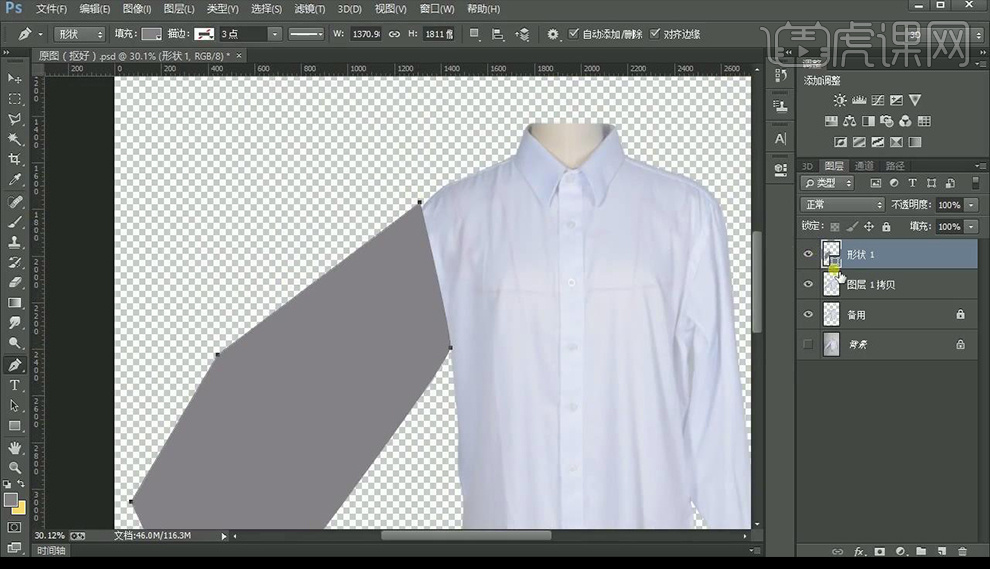
2.添加图层蒙版,载入形状选区,使用套索工具选中衬衫左边部分,复制出来调整到右面进行摆放。

3.回到衣服主体图层,添加图层蒙版,使用【画笔工具】将右面袖子涂抹掉。
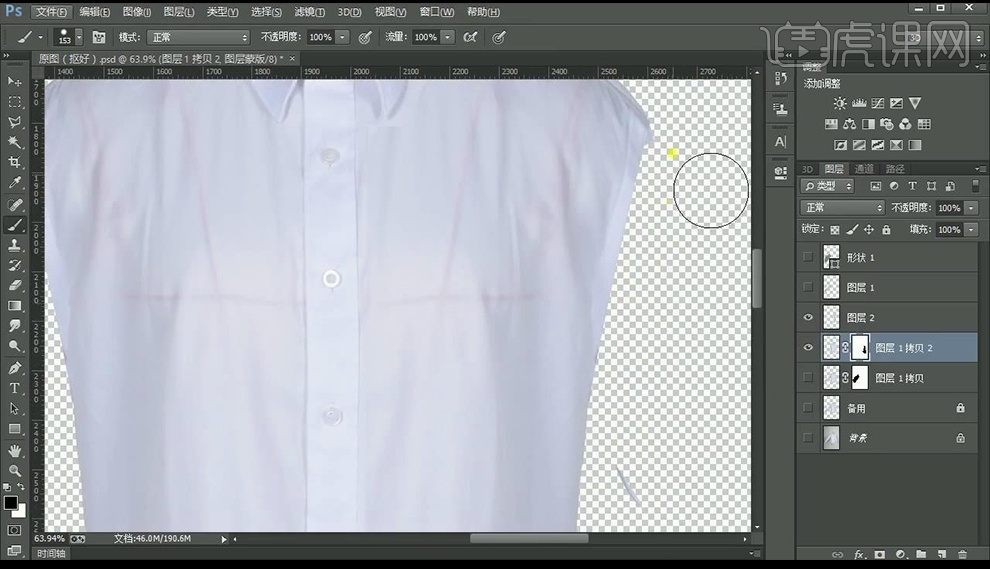
4.全选图层进行编组,【ctrl+shift+Alt+E】盖印图层,使用【液化】调整衣服形状。
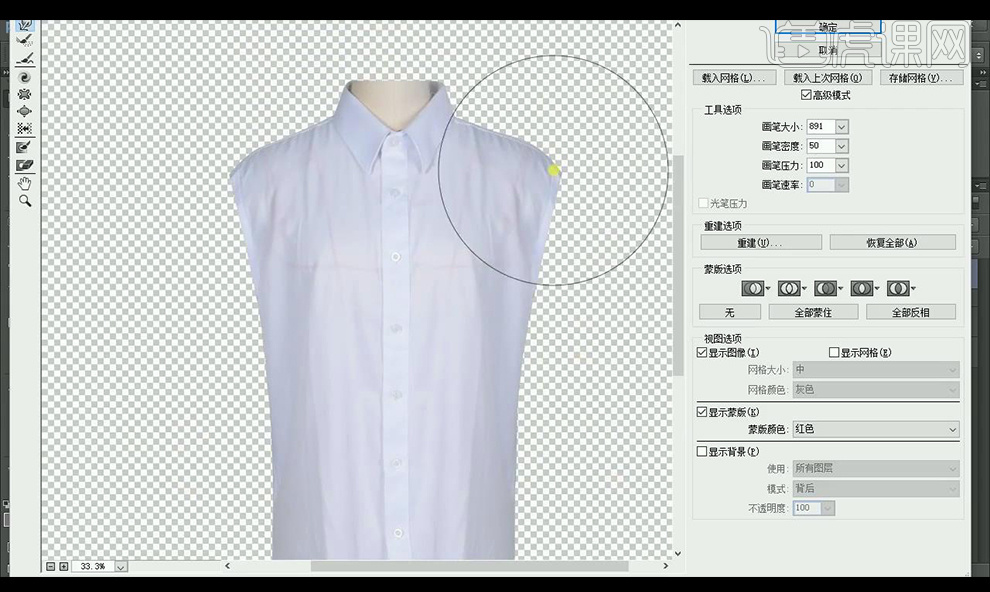
5.新建图层,创建剪切蒙版,使用【仿制图章工具】对衣服的褶皱进行去除。
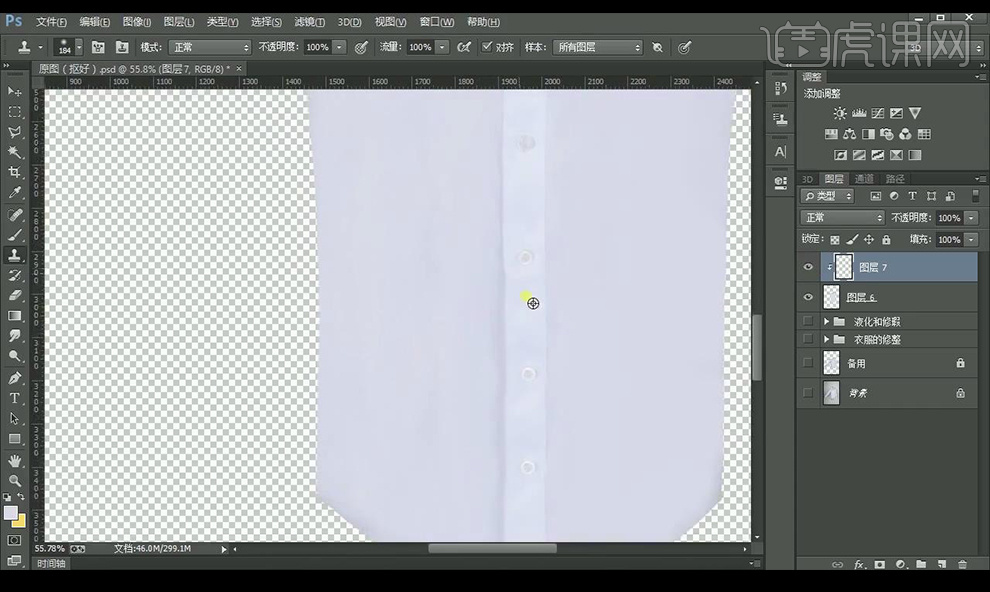
6.全选图层进行编组,【ctrl+shift+Alt+E】盖印图层,新建图层,创建剪切蒙版,使用【仿制图章工具】对衣服的纽扣进行修正。
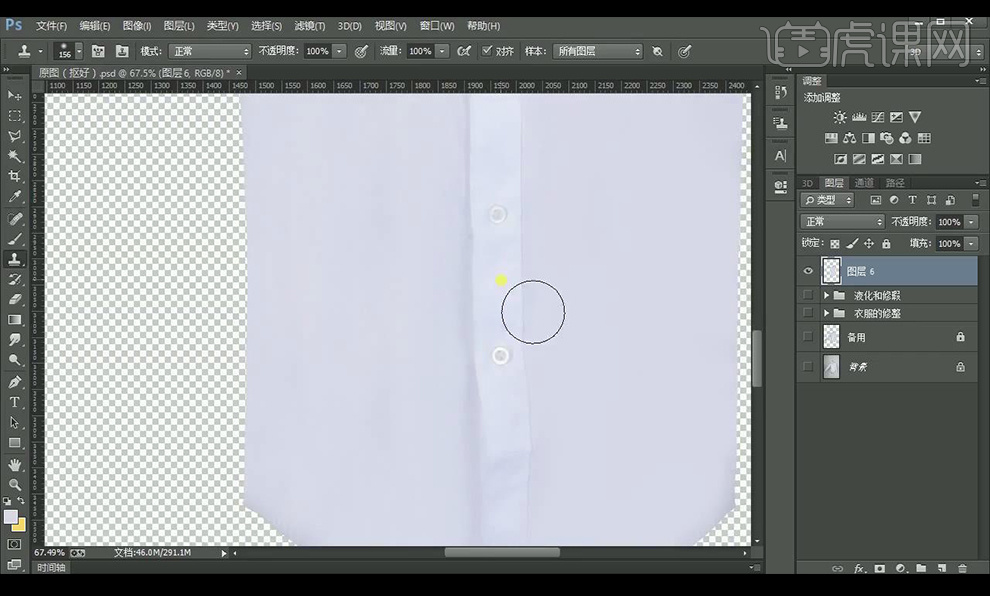
7.在衣服边缘绘制路径,填充深色,进行羽化,当做暗部。
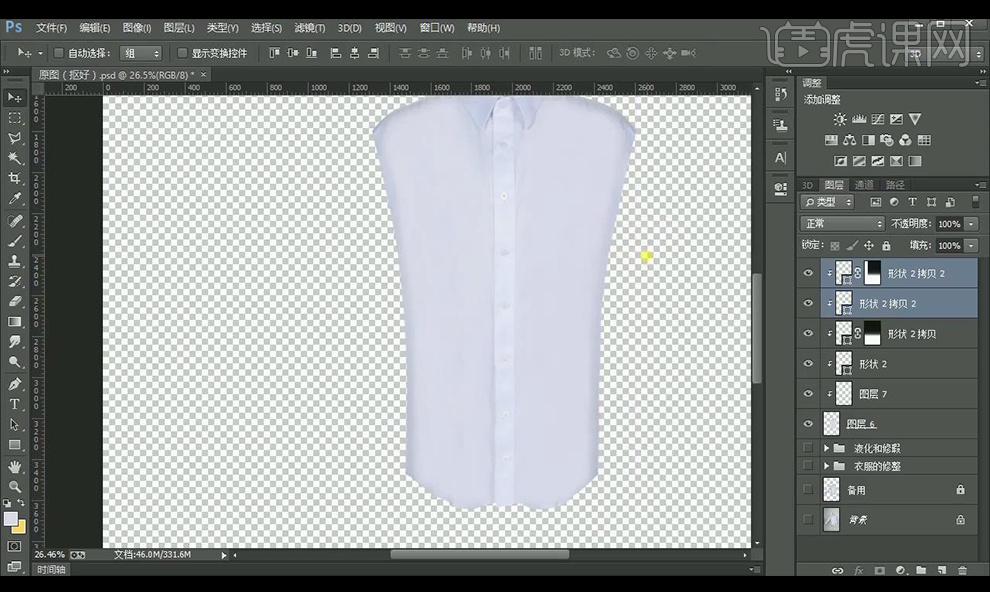
8.绘制路径,填充深色,进行羽化,当做衣服褶皱。
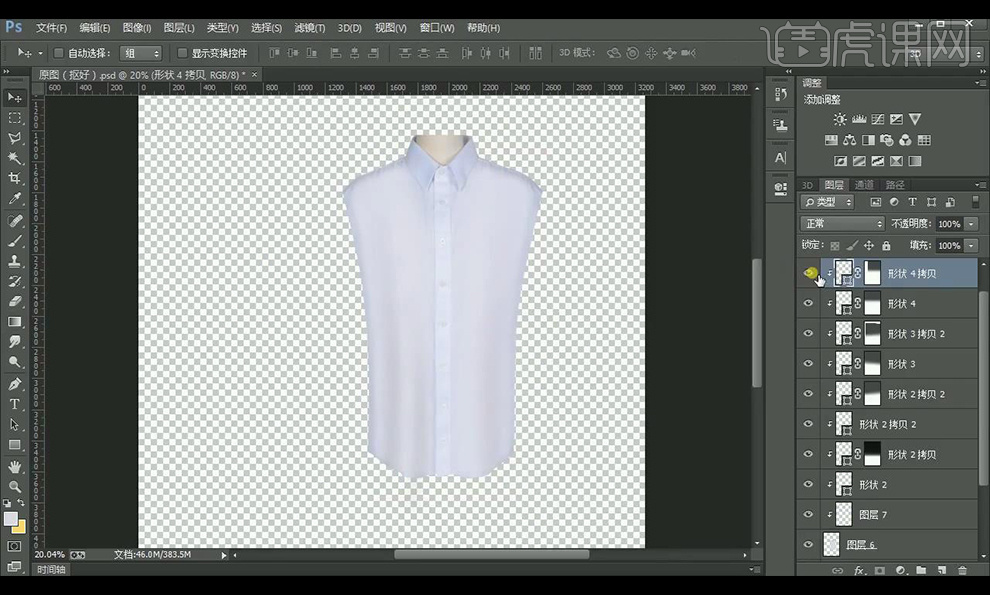
9.【ctrl+shift+Alt+E】盖印图层,将之前的袖子提取上来,使用【液化】调整袖子如图所示。
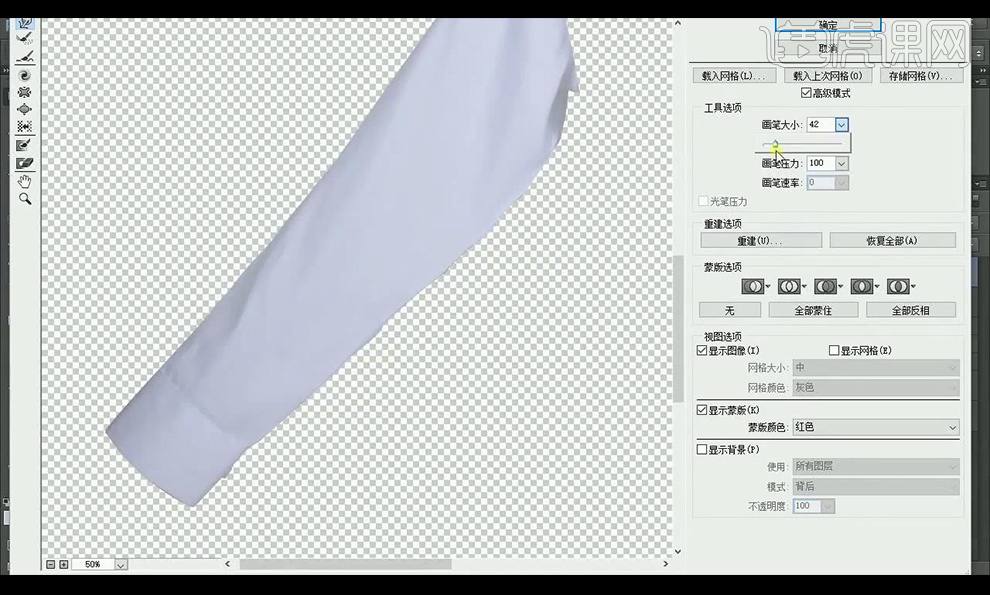
10.新建图层,创建剪切蒙版,使用【仿制图章工具】对袖子的褶皱进行去除。
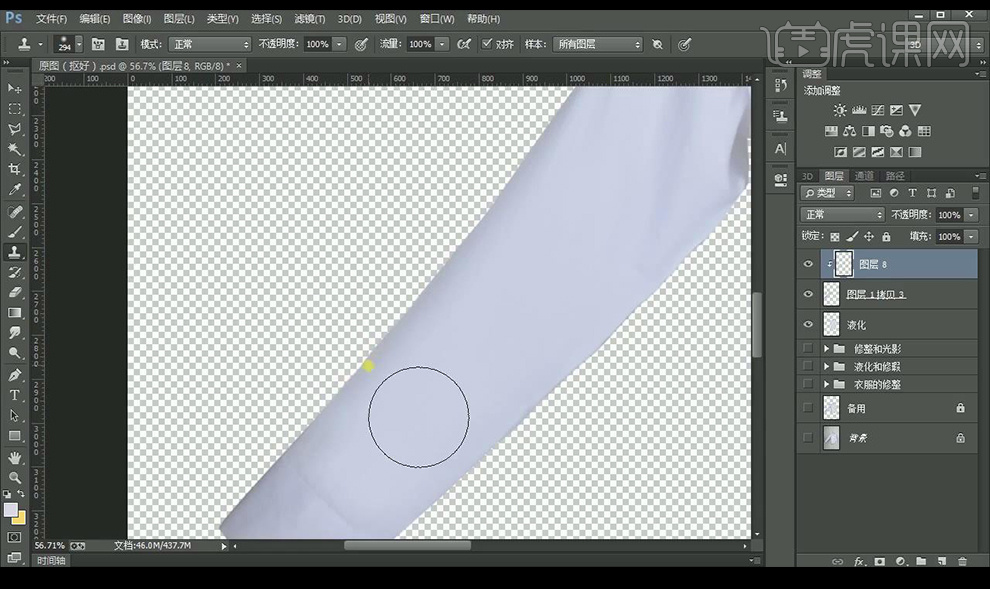
11.新建图层,使用【钢笔工具】将袖子不完整部分进行绘制补全。
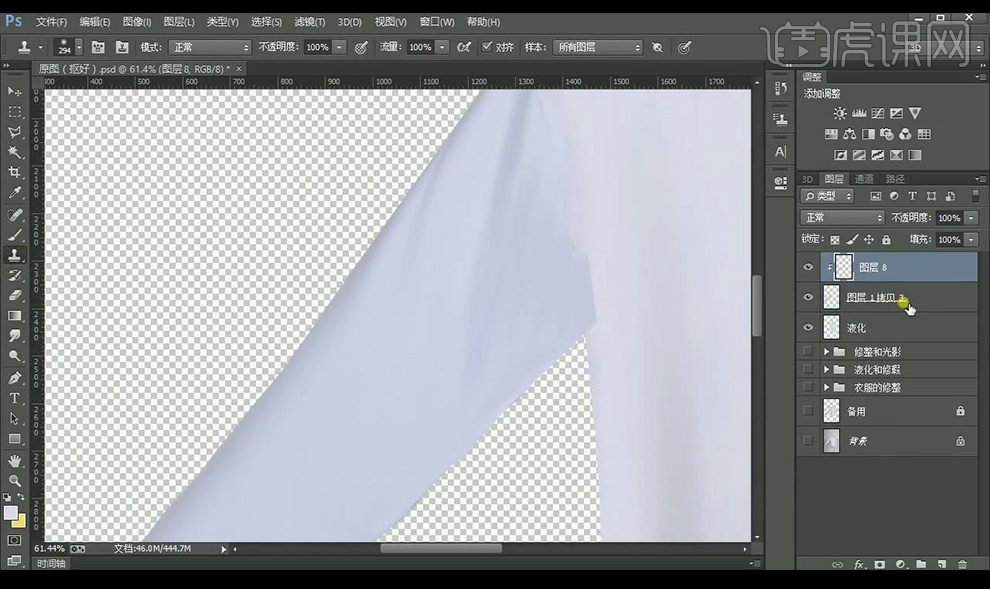
12.绘制路径进行羽化,绘制出袖子跟衣服的接缝光影关系。
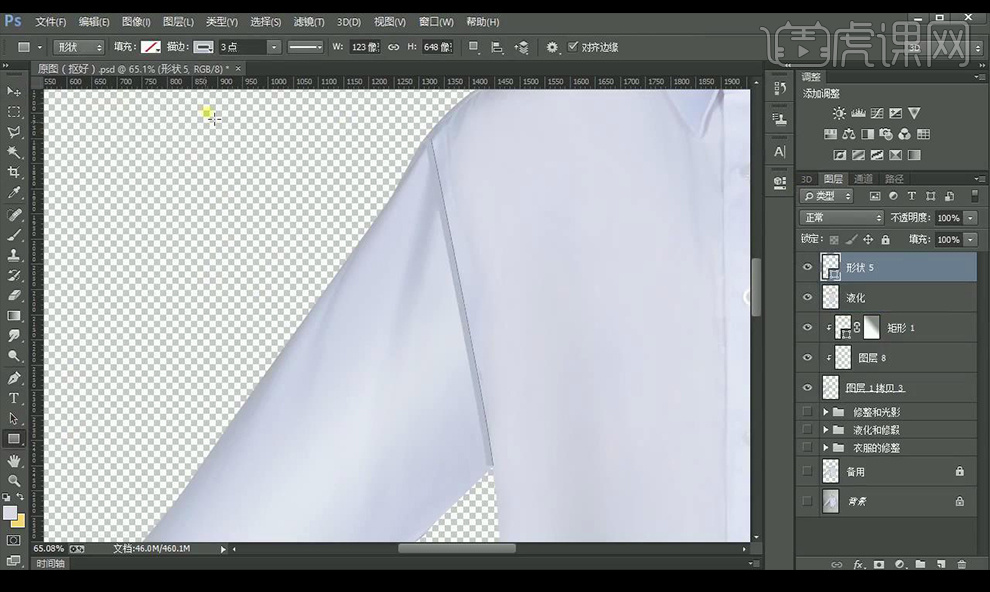
13.将左面的袖子复制到右面摆放,【ctrl+shift+Alt+E】盖印图层。
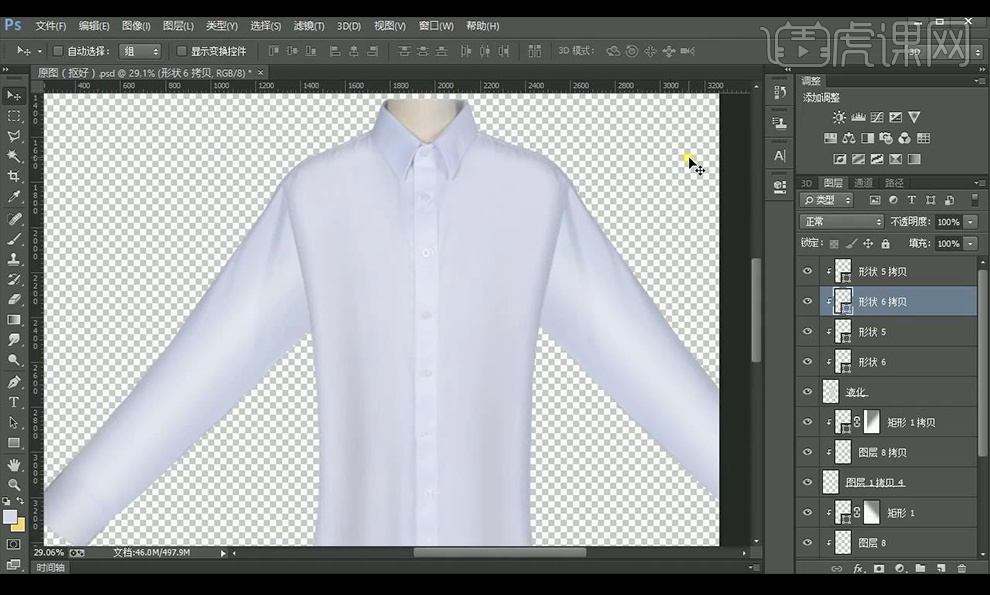
14.再进行绘制领口部分,绘制形状进行补充,绘制出明暗光影效果。
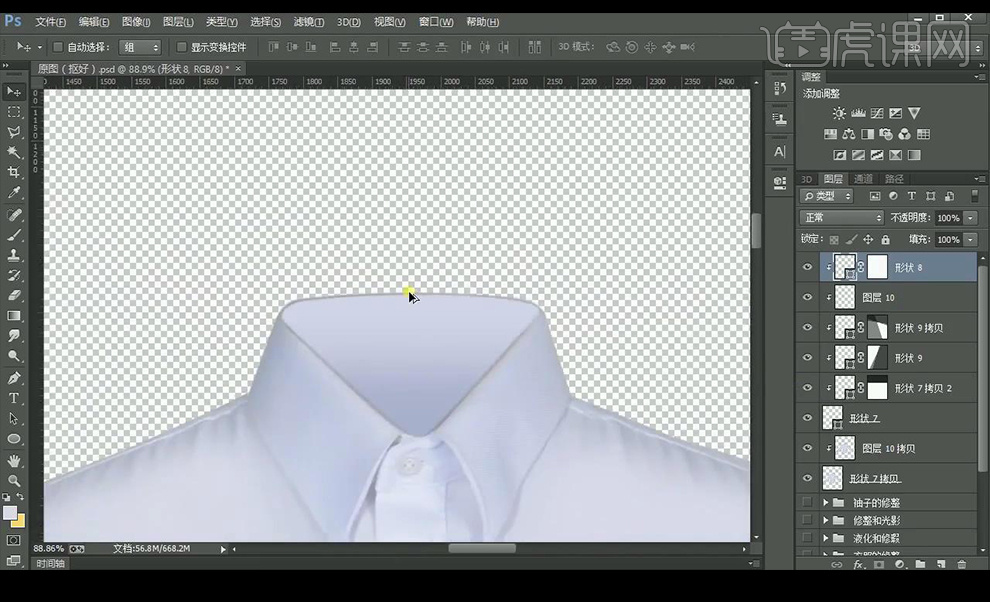
15.【ctrl+shift+Alt+E】盖印图层,新建图层创建剪切蒙版,使用【仿制图章工具】修补细节。
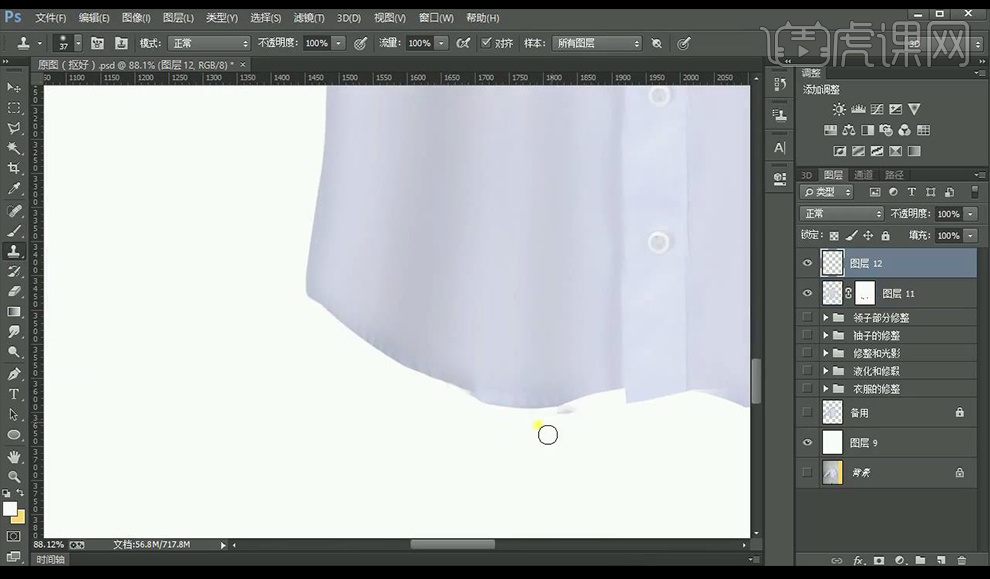
16.使用【曲线】提亮一下整体。
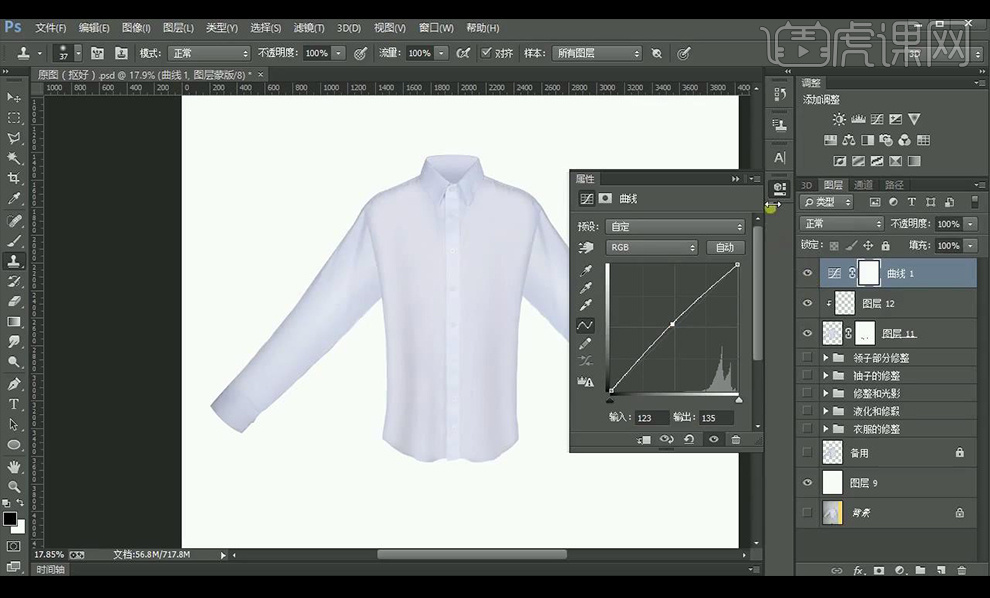
17.效果如图所示。

特别声明:以上文章内容仅代表作者本人观点,不代表虎课网观点或立场。如有关于作品内容、版权或其它问题请与虎课网联系。
相关教程
相关知识
500+精品图书
20G学习素材
10000+实用笔刷
持续更新设计模板



















